Excelでセルの範囲を選択するとき、データの端までドラッグしていませんか?
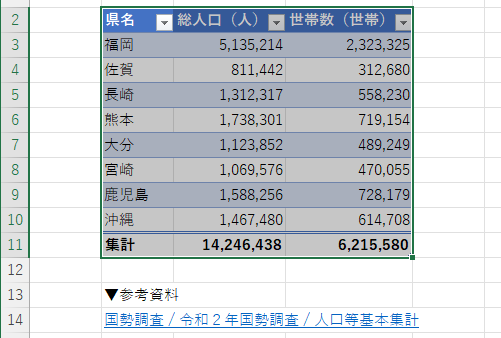
行や列が多いデータを、ドラッグで選択するのは結構大変です。データの端までたどり着くのに時間がかかったり、データの端を通り過ぎたりすることがあります。
ショートカットを使いましょう
ショートカットは必要な操作を、一発で実行できます。
無駄なドラッグ操作がなくなれば、作業時間の短縮につながります。
Excelで上下左右の連続データを選択するショートカットキー

上に連続するデータを選択する場合
[Ctrl]+[Shift]+[↑]
下に連続するデータを選択する場合
[Ctrl]+[Shift]+[↓]
左に連続するデータを選択する場合
[Ctrl]+[Shift]+[←]
右に連続するデータを選択する場合
[Ctrl]+[Shift]+[→]
操作手順を詳しく解説
①選択したい範囲の基準となる左上のセルを選択
②左手小指で[Ctrl]キー、左手薬指で[Shift]キーを押したまま
③右手で広げたい方向[↓][→]キーを押す
これで完了です。
②左手小指で[Ctrl]キー、左手薬指で[Shift]キーを押したまま
③右手で広げたい方向[↓][→]キーを押す
これで完了です。
この操作は、連続するデータの最後で止まります。空白のセルがあるときは、再度方向キーを押すとさらに選択範囲が広がります。
データの一番端までセルを選択して、さらに選択範囲を広げようとすると、Excelの最大行数と最大列数まで選択されます。
最大行数は「1,048,576行」、最大列数は「16,384列(XFD)」です。
最大行列に広がりすぎてしまったときには、再度[Ctrl]+[Shift]+[←][↑]キーを押すことで、データ範囲に戻ることができます。選択範囲を拡大するだけでなく、縮小する場合にも使えます。
ショートカットキーの覚え方
[Ctrl(コントロール)]キーは「制御」を意味する「Control」の略。
[Shift(シフト)]キーは、キーの上段に表記されている文字の入力。
[↑][↓][←][→]キーは、選択範囲を拡大縮小する方向。
[Shift(シフト)]キーは、キーの上段に表記されている文字の入力。
[↑][↓][←][→]キーは、選択範囲を拡大縮小する方向。
選択範囲を上下左右に一つずつ広げるショートカットキー[Shift]+[↑][↓][←][→]に[Ctrl]を加えた組み合わせで覚えましょう。
ショートカットなら作業時間を短縮できる
Excelで行や列が多いデータの選択作業が多い方に、おすすめのショートカット機能です。
連続データを一発で選択するショートカットを使えば、無駄なドラッグ操作がなくなります。
まとめ
・Excelで上下左右の連続データを選択するショートカットキー
[Ctrl]+[Shift]+「矢印(↑↓←→)」
・選択範囲を上下左右に一つずつ広げるショートカットキー
[Shift]+[↑][↓][←][→]との組み合わせで覚えましょう。
・無駄なドラッグ操作をなくして、作業時間を短縮しましょう。
[Ctrl]+[Shift]+「矢印(↑↓←→)」
・選択範囲を上下左右に一つずつ広げるショートカットキー
[Shift]+[↑][↓][←][→]との組み合わせで覚えましょう。
・無駄なドラッグ操作をなくして、作業時間を短縮しましょう。





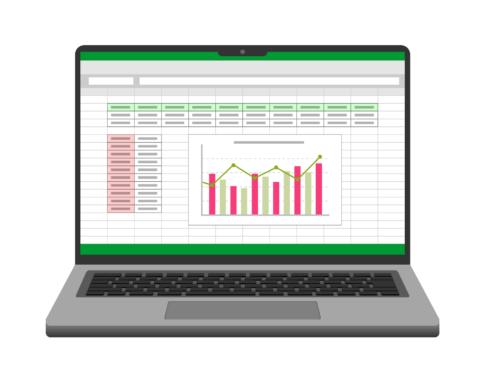







コメントを残す